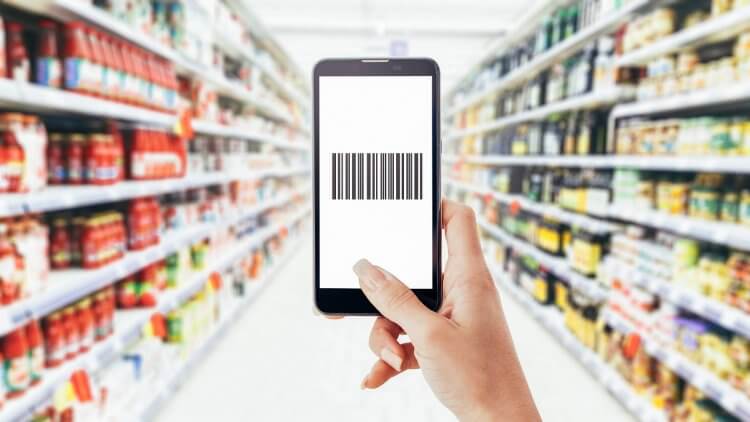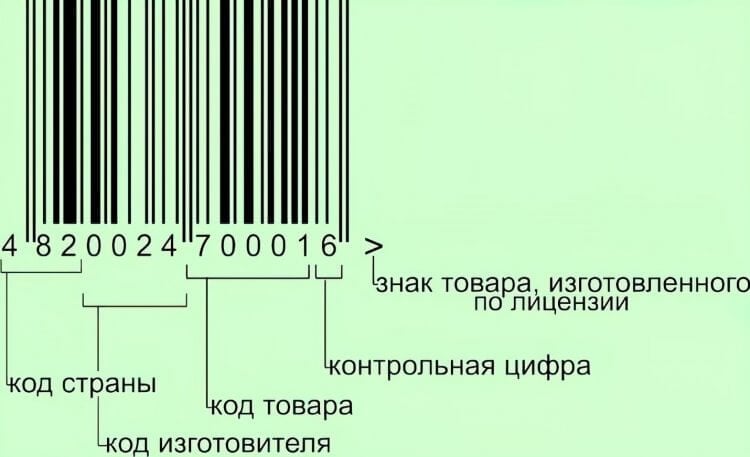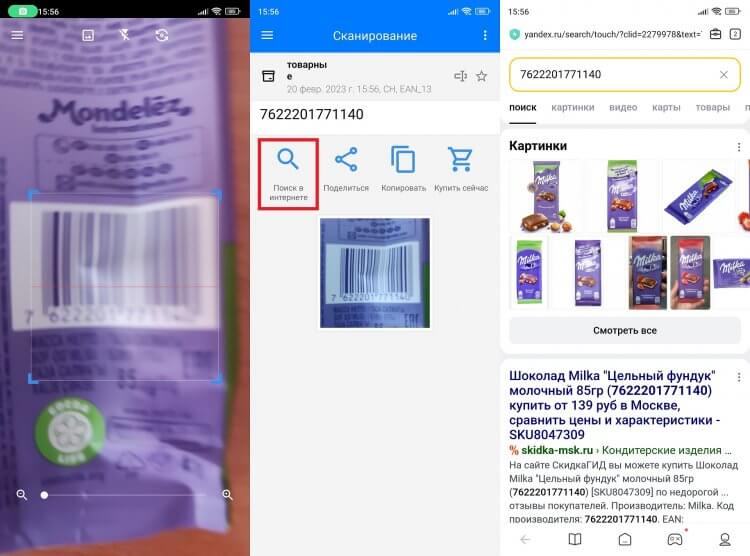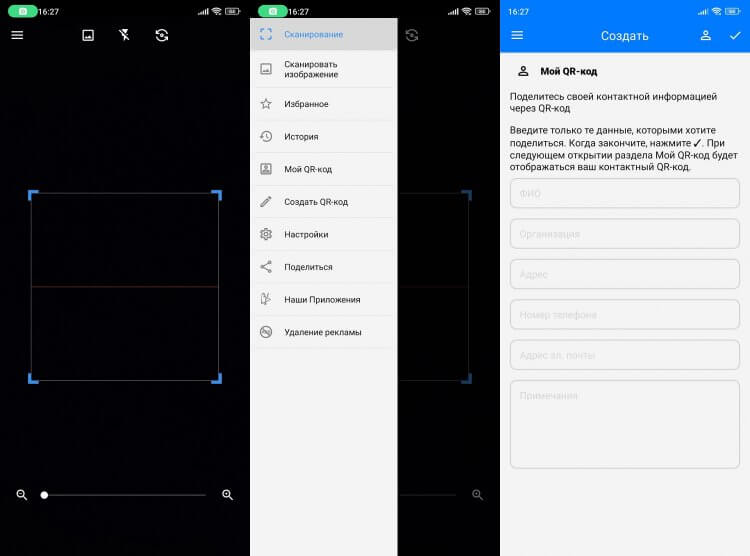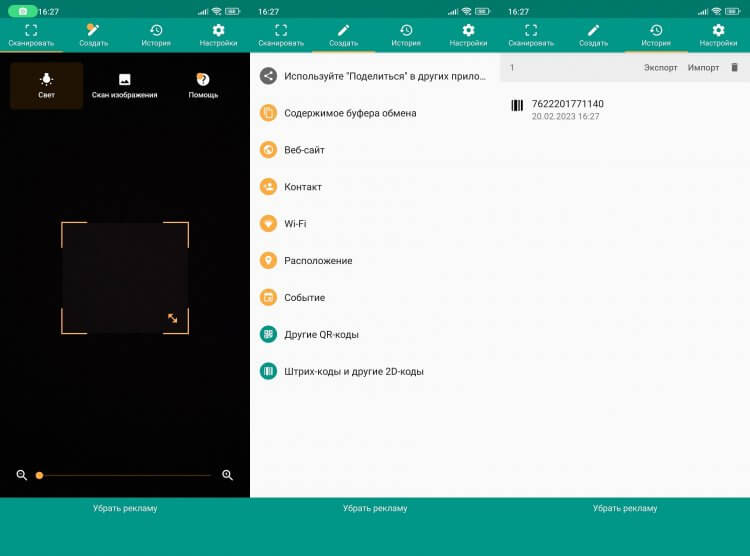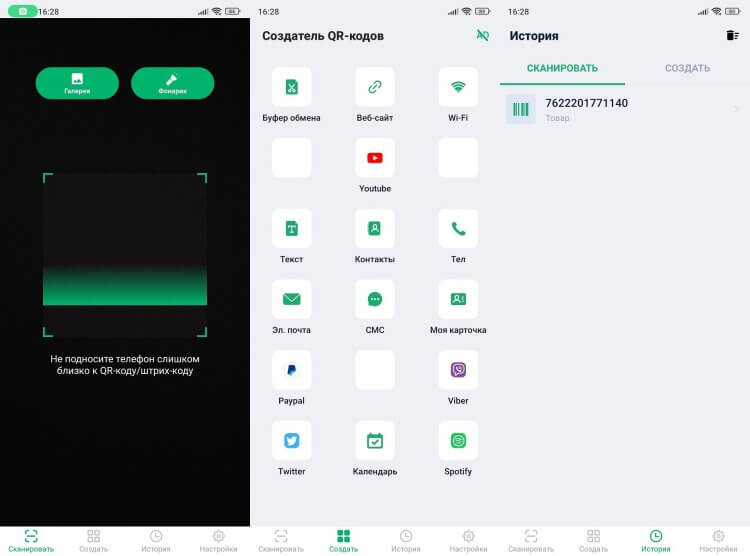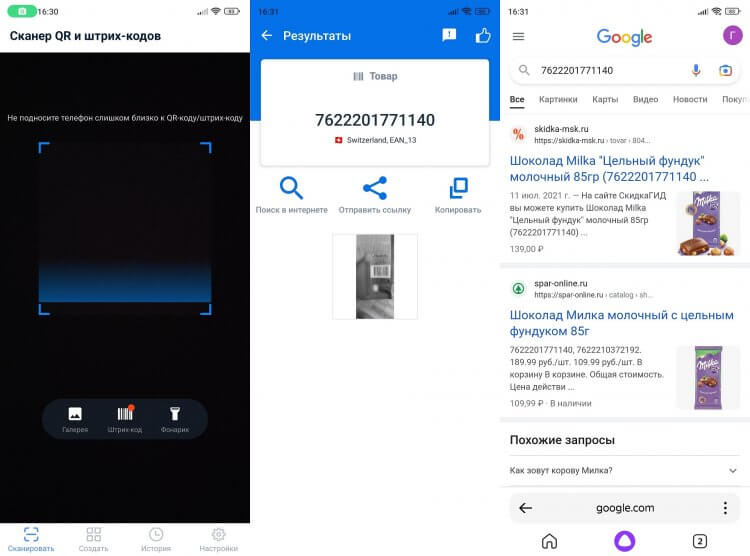Теперь можно провести оплату по QR-коду в магазине или на сайте, не вводя данные карты, показать ваш полис ОСАГО или что вы вакцинированы. Еще в QR-код помещают меню кафе, чтобы не приходилось передавать из рук в руки бумажное и можно было переслать его опаздывающим на встречу друзьям.
Также QR-коды часто встречаются на упаковках новых устройств. Вместо горы макулатуры в коробке вы найдете QR-код, который ведет на электронную версию инструкции.
Допустим, вместо кассира в музее вы встретили QR-код или хотите расплатиться в магазине смартфоном с помощью системы быстрых платежей. Как отсканировать QR-код и оплатить билет или покупку?
На устройствах с iOS

Чтобы перейти по ссылке, кликните по уведомлению
На iPhone и iPad функция сканирования QR-кодов уже встроена в Камеру. Достаточно навести объектив вашего устройства на код — и на экране появится уведомление со ссылкой, которая в нем зашифрована.
На устройствах Android
В случае с ОС Аndroid всё зависит от марки и модели конкретного устройства. В современных моделях от Samsung и Xiaomi QR-коды сканирует штатное приложение «Камера».

Если кликнуть по нему, откроются подробности
При наведении камеры на QR-код появится либо сама ссылка, либо символ, подтверждающий ее наличие. К примеру, на Xiaomi/Redmi/POCO этот символ выглядит вот так.

Дальше останется тапнуть на кнопку Перейти на сайт
С помощью Google Lens

Кликните на него — откроется окно с символическим изображением сканера. Теперь наведите камеру на QR-код — появится кликабельная ссылка
Но встроенного сканирования может и не быть. В этом случае попробуйте расшифровать ссылку с помощью Google Lens. Включите камеру и поищите в интерфейсе значок сканера, часто он расположен в верхнем меню справа.

Нажмите на ссылку — и перейдете по адресу
С помощью приложений

Действия те же: откройте приложение, наведите камеру на код — появится кликабельная ссылка
А старым смартфонам без встроенного сканирования и Google Lens помогут сторонние приложения. Просто зайдите в Google Play и наберите «QR сканер». Для эксперимента мы установили Сканер «QR & штрих-кодов».
Как открыть QR-код на фотографии
QR-код необязательно сканировать прямо на месте. Например, вы ожидаете в кафе друга и хотите поделиться с ним меню, чтобы заранее сделать заказ. Сделайте фото QR-кода, ведущего на меню, и отправьте приятелю.

Выберите фото из галереи и отправьте другу
Чтобы прочитать QR-код c фотографии, нужно воспользоваться приложением, которое умеет их сканировать. Это может быть то же Google Lens или встроенное приложение, например «Сканер» в Xiaomi, Redmi или POCO.
У нас ещё много всего интересного
Оставьте почту и получайте подборку лучших материалов от главного редактора
раз в две недели.
Как считать QR-код с экрана своего смартфона на Android и iOS
Это можно сделать даже без сторонних приложений.
После блокировки Facebook*, Twitter и Instagram* многие пользователи переехали в Telegram и «ВКонтакте». Чтобы не терять связь со своими подписчиками, они публикуют QR-коды, позволяющие быстро перейти на их профили в новых сервисах.
Отсканировать QR-код на экране компьютера камерой смартфона несложно, однако что делать, если вы видите код именно на смартфоне, и считать его другим устройством не можете? Решений тут несколько, и они довольно простые, хотя знают о них не все.
Как считать QR-код на экране Android-смартфона
Сначала вам потребуется сохранить QR-код на смартфоне в формате изображения. К примеру, вы можете просто сделать скриншот экрана с ним. На Android это обычно делается одновременным нажатием клавиш питания и понижения громкости. Далее картинку можно сканировать.
1. Через «Google Фото»
Если вы пользуетесь «Google Фото», то достаточно открыть изображение с кодом и нажать «Объектив».

Поверх картинки появится ссылка, которая и была зашифрована. Нажатием по ней можно перейти.
2. Через предустановленные приложения
На многих смартфонах есть предустановленное приложение для считывания QR- и штрих-кодов. К примеру, на Xiaomi и Poco оно называется «Сканер».

Приложение может считывать как через камеру, так и с изображения, сохранённого на устройстве — просто выберите картинку из памяти, нажав на иконку галереи.
3. Через сторонние приложения
Идентичным образом работают многие сторонние сканеры, которые можно установить из «Play Маркета». Пример ниже.
Как считать QR-код на экране iPhone
На устройствах Apple принцип такой же: сначала нужно сохранить QR-код. Скриншот можно сделать несколькими способами:
- на iPhone c Face ID одновременно нажмите боковую клавишу и кнопку увеличения громкости;
- на iPhone с Touch ID — кнопку «Домой» и боковую клавишу.
Далее код можно считать двумя способами.
1. Через «Фото»
Стандартное приложение «Фото» позволяет считать QR-код с изображения, если в настройках iPhone включена функция «Сканер текста». Она находится в разделе «Язык и регион».

После её активации на картинке с кодом в приложении «Фото» появится иконка считывания. Нажмите на неё, и сможете перейти по ссылке в Safari.

Здесь же отметим, что значок считывания иногда появляется и без сохранения кода на устройство, например, при его открытии в чате мессенджера — это ещё удобнее.
2. Через сторонние приложения
Как и в случае с Android, в магазине приложений App Store можно найти немало сторонних сканеров, умеющих работать с изображениями. В них достаточно выбрать картинку с кодом из памяти гаджета и нажать на ссылку.
Читайте также 🧐
- Чем заменить Instagram*: 6 приложений для Android и iPhone
- Как сгенерировать и считать QR-код
- Как навести порядок в чатах и каналах Telegram с помощью папок
*Деятельность Meta Platforms Inc. и принадлежащих ей социальных сетей Facebook и Instagram запрещена на территории РФ.
Онлайн сканер для сканирования QR-кода при помощи камеры через браузер. Активируйте камеру на смартфоне, предоставьте сайту доступ к вашей камере и наведите камеру на QR код. Более подробное описание и список сканеров для других форматов — ниже.
НА ВЕСЬ ЭКРАН
Прочитать QR из файла
Другие сканеры
Описание
Этот сканер предназначен для сканирования QR-кодов напрямую из браузера без установки специальных приложений на ваш смартфон. Впрочем, при желании, вы можете установить PWA приложение и тогда на вашем рабочем столе появится кнопка для быстрого доступа к этому и другим инструментам сайта.
Для того, чтобы отсканировать код с помощью этого приложения, в ответ на запрос от браузера, предоставьте сайту доступ к вашей камере, без этого сканирование невозможно. Если вы случайно запретили доступ (отклонили запрос) попробуйте обновить страницу (перезагрузите) или проверьте настройки для этого сайта в браузере.
После того как камера активировалась и вы видите на экране то, что попадает в объектив камеры, наведите камеру на QR-код. В некоторых случаях сканер не сразу может считать код, дождитесь пока камера сфокусируется на изображении, отведите камеру и снова приблизьте к изображению.
Код должен полностью помещаться в экран, по бокам от него должны оставаться отступы.
Если в течении 30 секунд всё-же ничего не произошло, возможны следующие причины неудачи:
1. Ваш код повреждён или составлен некорректно
2. Код, который вы пытаетесь отсканировать не является QR-кодом, имеет другой формат. В этом случае попробуйте найти сканер для вашего кода в списке сканеров.
В окне сканера вы можете кнопку для вызова настроек сканера. В большинстве случаев менять что-либо в настройках нет необходимости, однако, если вы заметили что при попытке сканирования сканер использует камеру для селфи, можете изменить настройки и выбрать основную камеру.
Также имеется кнопка для включения вспышки, если это необходимо. При её нажатии активируйте вспышка вашей встроенной камеры на смартфоне.
Сканирование QR-кода при помощи веб-камеры на компьютере — возможно, но не гарантируется, в зависимости от настроек вашей камеры.
Никакие изображения с вашей камеры не хранятся на нашем сервере, они используются только в момент когда вы сканируете код для поиска алгоритмами изображения кода и его деифрования.
Все сканеры
Комментарии
На упаковки самых разных товаров, которые мы покупаем в магазинах, нанесен штриховой код. Обычно его сканируют на кассе, чтобы подготовить чек. Однако и покупателям закодированная информация может быть полезной. Для ее получения необходимо сканировать штрих-код через камеру телефона. Сегодня поговорим о том, что можно узнать при помощи этого нехитрого действия, а также разберемся, какой сканер штрих-кодов скачать на Андроид.
Сканеры штрих-кодов просты, но в то же время очень полезны
Содержание
- 1 Что можно узнать по штрих-коду
- 2 Как проверить штрих-код телефоном
- 3 Приложения для штрих-кодов
- 3.1 QR & Barcode Scanner — бесплатный сканер штрих-кодов
- 3.2 Приложение для штрих-кодов QR & Barcode Reader
- 3.3 QR Scanner: Barcode Scanner — сканер штрих-кодов на русском
- 3.4 QR Code Scanner & Barcode — онлайн сканер штрих-кодов
Что можно узнать по штрих-коду
Штрих-код представляет из себя маркировку, состоящую из вертикальных полос черного и белого цвета, а также цифр. Условно говоря, все это — номер товара, при помощи которого можно узнать о его свойствах, будь то наименование, габариты, вес и состав.
Расшифровка штрих-кода
Отличие штрих-кодов от QR-кодов, ставших популярными в последние годы, заключается в количестве зашифрованной информации. Штриховой код не вмещает в себя ничего кроме номера товара, а потому для получения дополнительной информации нам необходимо подключение к интернету. QR, в свою очередь, может использоваться автономно, ведь в нем зашифровано больше сведений. Порой вместимости кода хватает для составления полноценных визиток с указанием контактного лица и данных для связи.
⚡ Подпишись на Androidinsider в Дзене, где мы публикуем эксклюзивные материалы
Как проверить штрих-код телефоном
Для получения дополнительных сведений о товаре достаточно перепечатать последовательность цифр в поисковую строку браузера. Но намного удобнее делать это при помощи сканера штрих-кода:
- Запустите приложение-сканер.
- Наведите камеру смартфона на штриховой код.
- Нажмите кнопку поиска для получения дополнительных сведений о товаре в интернете.
Сканер автоматически считывает код, после чего предлагает найти информацию о товаре в интернете
Ничего сложного в том, чтобы сканировать штрих-код телефоном, нет. Однако подобной функции может не быть в настройках камеры. И тогда для выполнения операции вам понадобится скачать приложение со сканером штрих-кодов. Далее поговорим о том, какую именно программу стоит загрузить.
Приложения для штрих-кодов
Сканер штрих-кодов для Андроид бывает установлен по умолчанию. Если производитель позаботился об этом, то вы сможете найти нужное приложение на главном экране или в папке «Инструменты». Увы, функциональность стандартных сканеров часто ограничивается. К примеру, на Xiaomi нет кнопки быстрого поиска по окончании считывания, а потому приходится вручную копировать последовательность цифр и вставлять ее в браузер. Согласитесь, это не очень удобно. Но, к счастью, мобильные приложения для штрих-кодов, о которых далее пойдет речь, лишены подобного недостатка.
🔥 Загляни в телеграм-канал Сундук Али-Бабы, где мы собрали лучшие товары с АлиЭкспресс
QR & Barcode Scanner — бесплатный сканер штрих-кодов
Создать штрих-код в приложении нельзя, а вот QR — можно
Скачать QR & Barcode Scanner
Один из самых популярных сканеров штрих-кодов на Андроид, разработанный студией Gamma Play. Распознавание шифровок начинается сразу же после запуска приложения. Для улучшения точности вы можете приблизить картинку и включить фонарик.
Также этот сканер штрих-кодов для телефона позволяет загружать изображения из галереи на тот случай, если ранее вы уже сфотографировали товар. В меню приложения есть несколько дополнительных опций, включая историю сканирований.
Приложение для штрих-кодов QR & Barcode Reader
В настройках приложения есть несколько классных функций наподобие непрерывного сканирования, но для активации некоторых из них нужно оформлять подписку
Скачать QR & Barcode Reader
Сканировать штрих-код камерой можно и через приложение QR & Barcode Reader от команды разработчиков TeaCapps. Помимо основных инструментов вроде выбора изображения из галереи или активации вспышки на главной странице есть вкладка с помощью. Там вы узнаете, что делать, если телефон не сканирует код.
❗ Поделись своим мнением или задай вопрос в нашем телеграм-чате
Меню состоит из четырех вкладок: сканер, создание кода, история и настройки. Через последний пункт вы сможете активировать функцию автоматического открытия страниц в интернете, чтобы сразу получить всю необходимую информацию о товаре.
QR Scanner: Barcode Scanner — сканер штрих-кодов на русском
Программа является полностью бесплатной, но при желании можно за деньги отключить рекламу
Скачать QR Scanner: Barcode Scanner
Считыватель штрих-кодов от студии Simple Design характеризуется простым и максимально понятным интерфейсом. Внутри приложения нет ничего лишнего: только сканер, меню создания QR, история и настройки.
В отличие от предыдущей программы, QR Scanner: Barcode Scanner является полностью бесплатным сканером штрих-кодов. Все функции в нем активированы по умолчанию, а дополнительные расходы требуются лишь для отключения рекламы. Однако за время использования приложения я так ее и не заметил.
QR Code Scanner & Barcode — онлайн сканер штрих-кодов
Похожее приложение без платных функций
Скачать QR Code Scanner & Barcode
Еще один сканер штрих-кодов на телефон — QR Code Scanner & Barcode. Оформление приложение очень похоже на предыдущий считыватель, так как меню состоит из тех же пунктов. Отличается только дизайн самого сканера.
⚡ Подпишись на Androidinsider в Пульс Mail.ru, чтобы получать новости из мира Андроид первым
Если вы протестируете все приложения штрих-кодов для Андроид, но не найдете ничего подходящего, то обязательно познакомьтесь с подборкой сканеров QR-кодов, так как все программы универсальные. То есть они умеют считывать и штриховые коды, и QR.
QR код или баркод – графический шифр содержащий закодированные пароли, информацию о товаре или неком объекте. Не будем вдаваться в технические детали, расписывать историю и разбираться сколько байт можно закодировать. Лучше выясним как сканировать QR-код с любого смарфона и как найти подходящую программу для сканирования.
Перед вами универсальная инструкция, подходит для всех смартфонов (iOs и Андроид): iPhone, Alcatel, Asus, Lenovo, Meizu, Philips, Nokia, Oppo, Phillips, Prestigio, Sony Xperia, HTC, Samsung, Xiaomi (Redme), ZTE, BQ, Vertex, Micromax, Digma, Fly, Umidigi, Oukitel, Texet, Leagoo, Dexp, Doogie, Huawei (Honor), HomTom, китайских No-Name, продающихся под брендами Мегафон, Билайн, МТС. Актуально для планшетов и iPad.
В современном мире баркоды служат для:
- Перенаправления пользователя на заданный URL-адрес, это может быть интернет-магазин, сайт с информацией или сервис,
- Используют в качестве идентификатора для оплаты счетов за ЖКХ,
- Зашифровывают пароли, например в мессенджерах (для переключения между устройствами: вайбер, WhatsApp и другие), Wi-Fi (в общественных местах), и прочие,
- Наносят на кассовые чеки (Лукойл, Макдональдс и другие), для участия в акциях, и прочих активностях,
Для считывания графической метки понадобится:
- камера смартфона, ПК, ноутбука или планшета или торговый терминал-сканер;
- ПО для раскодировки изображения.
В рамках данной статьи сделаем акцент именно на сканирование метки с помощью смартфона.
Содержание
- Как сканировать
- На Android
- На iPhone
- Как это работает на ПК
- Онлайн-сканер
- Расширения в браузерах
- Программы
- Возможные проблемы
- Технические особенности
- Как устроена технология
- Как и где кодируется информация
- Micro QR code
- Преимущества использования
- Варианты использования в разных странах
- FAQ
- Как самостоятельно создать QR код
- Как можно оплатить по QR-коду
- Как проверить чек
- Где находиться код в чеке
- Как скачать приложение через QR код
- Как сканировать QR-код WhatsApp
- Где находится сканер в Вайбере
- Как в телеграмме сканировать QR код
- Как отсканировать QR-код Wi-Fi
- Можно ли сканировать с экрана
- Как проверить оригинальность товара
- Можно ли заработать на QR кодах
- Чем отличается линейный штрих-код от QR-кода
- Итоги
- Видео
Как сканировать
QR-код выглядит как квадратная фигура, в которой находятся другие геометрическиое объекты, состоящие из маленьких квадратов. По углам находятся квадраты большего размера, в середине — меньшего. Большие квадраты расположены таким образом, чтобы сканер смог распознать метку правильно, не зависимо от расположения считывающего устройства. По сути это штрихкод расположенный как по горизонтали, так и по вертикали. Их наносят на белый фон, для удобства считывания сканером.
Для считывания кода потребуется три вещи: смартфон с рабочей камерой, приложение для считывания и сам код. Если в девайсе нет предустановленных сканеров, нужно их установить. Список утилит для Android, iOS, Windows, MacOs, а также Linux будет представлен ниже.
Айфоны могут считывать баркоды «по умолчанию», достаточно навести камеру на изображение. С Андроид смартонами чуть сложнее, не у всех есть такая функция «из коробки», хотя огромное количество мобильных приложений уже адаптировано под считывание QR. Например, от Сбербанка или Альфабанка. В них есть специальный программный сканер для считывания метки. Функция сканера есть у бренда Xiaomi и у некоторых китайских брендов. В азии платежи через баркоды очень популярны.
Алгоритм сканирования для Андроид:
- Откройте приложение сканера. Автоматически сработает камера, на экране отобразится вид с нее. Поверх изображения наложится графическая рамка.
- Наведите камеру на QR-код так, чтобы метка полностью вошла внутрь рамки. При необходимости протрите камеру и включите вспышку.
Считывание метки занимает от одной до нескольких секунд. Скорость распознавания зависит от загруженности сети и возможностей камеры. Чаще всего ответ приходит быстро, результат открывается в новом окне. Метка расшифровывается в URL-ссылку, с кнопкой «перейти». Так можно быстро попасть на нужную страницу без ее поиска в сети.
Для проверки работоспособности любого приложения, оставим QR-код в данной статье. Он ведет на англоязычную версию сайта Wikipedia.
На Android
Рассмотрим 5 лучших приложений для девайсов под управлением OC Android:
- Kaspersky QR Scanner. Одно из лучших бесплатных приложений от известного производителя антивирусного ПО. Сканер не только считывает информацию с метки, но и заранее проверяет содержание ресурса, на которую она ведет. Kaspersky QR Scanner распознает QR-коды на визитках, и анализирует телефонную книгу на совпадения по данным. В случае нахождения абонента, программа может запросить внесение новых данных. Есть функция подключения к Wi-Fi сети по баркоду.
- NeoReader. Бесплатное приложение со встроенной рекламой. Данная утилита не проверяет содержание контента по ссылке в метке. Однако NeoReader умеет находить дополнительную информацию по продукту или товару, которые указан в ней. Программа умеет распознавать метки на фотографиях. В памяти программы сохраняется журнал с распознанными кодами. Есть возможность создания собственного графического идентификатора, а также распознавание баркодов Wi-Fi сетей, визитных карточек.
- QR Droid. Многие пользователи отмечают, что это одна из самых функциональных программ в Play Market. Сразу после включение утилита предлагает сканировать метку с помощью фронтальной или основной камеры. В приложении доступно включение вспышки. Все считанные метки попадают в раздел «Мои QR-коды». Пользователю доступна статистика и сравнение нескольких кодов по одному и тому же продукту из разных магазинов. Наконец, в программе есть функция создания собственного кода. Распространяется бесплатно, но есть встроенная реклама.
- Mobiletag. Простая бесплатная утилита, которая позволяет как считывать 2D-баркоды, так и создавать их. Из особенностей можно отметить удобную сортировку считанных QR кодов.
- QR Code Reade. Самая простая из представленных программ. В ее функционал входит распознавание кода, создание «с нуля» , а также сохранение истории сканирования в специальный журнал.
На iPhone
На iOs последних версий (начиная с 11-ой) есть возможность распознавания кода без установки дополнительных программ, но с ограничениями:
- Откройте приложение «Камера» и выберите основную камеру.
- Наведите объектив на метку, подержите его несколько секунд, вокруг квадрата появится рамочка с кругленными краями.
- iPhone предложит перейти по распознанному URL, или предложит набрать номер.
Такой способ не подойдет для платежей по счетах ЖКХ и других через, например Сбербан-Онлайн. Для оплаты придется зайти в клиент-банк и использовать встроенный функционал приложения.
Некоторые пользователи, для расширения функционала, предпочитают устанавливать дополнительные программы для сканирования баркодов. Рассмотрим 5 лучших программ из App Store:
- Kaspersky QR Scanner. Аналогичная версия как для Android, только для iOs. Также имеется встроенная защита от вредоносных ресурсов, сканирование визиток, быстрый доступ к сетям Wi-Fi и множество других функций. Приложение имеет одну из самых высоких оценок в App Store среди аналогичных программ.
- NeoReader. Есть поддержка задней или передней камеры. Поиск дополнительной информации по продукту или товару. Сканирование меток Wi-Fi сетей, визиток, телефонных номеров и электронных адресов. Создание «собственных Кьюар кодов».
- QR Code — одноименное приложение, поддерживает более 15 видов графических меток. Автоматически узнает дополнительную информацию по продуктам и товарам. Есть выгрузка отчетов по сканированным меткам в CSV-файле. Распостраняется как условно-бесплатное.
- Считыватель 2D-баркодов и QR-сканер. Отличное приложение с богатым функционалом. В нем можно как просканировать информацию о товаре или продукте, так и создавать собственные графические метки. В программе есть несколько предустановленных пресетов: URL, Email, Telephone, Event и другие. Пользователю доступна история отсканированных QR-кодов.
- Сканер QR- и штрих-кодов. Бесплатное приложение с встроенными покупками, пробивает не только QR-код, но и может прочесть штрихкод. Быстрая работа, встроенная вспышка, возможность наложения собственного ватермарка, история сканирования – все это есть в данной программе. Правда, большинство функций работает только по платной подписке.
Как это работает на ПК
Алгоритм считывания QR-метки со смартфона или планшета ясен. Но как быть с домашним компьютером? Ведь в нем, как правило, нет встроенной камеры (ноутбук не считается). Однако и здесь есть выходы из положения. Метку можно считать с картинки либо напрямую с сайта, если скачать специальное ПО для расшифровки, например, расширение для браузера Chrome или Яндекс.Браузер.
Онлайн-сканер
Для считывания и расшифровки в онлайн режиме рекомендуем воспользоваться специальными сервисами:
- qr.smartbobr.ru. Для распознавания кода потребуется открыть доступ к камере ноутбука, либо загрузить подготовленное изображение с меткой (в виде картинки .JPG, .PNG, .GIF и прочие).
- qrrd.ru. Очень простой сервис. Для считывания кода нужно загрузить файл через кнопку «+выберите файлы».
- decodeit.ru. Сайт, на котором можно распознать или создать собственный QR код. Также на decodeit.ru есть функция расшифровки штрихкодов с товарос и еще нескольких «экзотических» типов кодов.
Расширения в браузерах
Часто графические метки находятся на сайтах, или интернет-сервисах. Для быстрого доступа к ним стоит воспользоваться дополнительными расширениями в браузере:
- Считыватель QR-кода для Chrome. Простое расширение, которое позволяет распознать баркод на открытой вкладке. Работает через зажатие клавиш Ctrl + Shift + S.
- QRCode Scanner для Firefox. Удобное расширение для считывания графических меток на вкладках. Работает как в онлайн, так и в оффлайн режиме.
- СLEVER QR Code для Opera. Создает и декодирует QR коды. Нажмите правой клавишей мышки по графической метке, и перейдите по пункту «расшифровать/декодировать».
Программы
Для расшифровки графических меток можно воспользоваться сторонними программами для разных версий ОС:
- Windows: QR Code Reader; CodeTwo QR Code Desktop Reader; ByteScout BarCode Reader.
- macOS. К сожалению, в macOS нет каких-либо специализированных программ, для считывания 2D-кодов. Но можно считать через интернет-сервисы в браузере Safari: webqr.com; qrrd.ru; decodeit.ru.
- Linux. Для чтения кодов в данной ОС также нет специализированного ПО в доступных большинству репозитариях. Чтобы распознать графический шифр, придется зайти в браузер и перейти на онлайн-сервисы. Список сайтов указан выше в статье.
Возможные проблемы
При считывании баркодов могут возникнуть ошибки или затруднения сканирования из-за:
- Грязной или неисправной оптики камеры — протрите объектив и проверьте фокусировку на другом изображении.
- Малого количества света — включите вспышку.
- Слишком медленного интернет-соединения.
- Внутренних ошибок на сайте — возможно, ссылка устарела или страницу удалили.
В некоторых случаях стоит обновить приложение или программу для считывания QR-кода.
Технические особенности
Изначально графическое обозначение было изобретено японской фирмой «Denso-Wave» в 1994 году, для маркировки личных файлов в компании. Новация кода заключалась в гибкости. Закодированное изображение содержало разную информацию: буквы и цифры (на латинице), просто цифры, японские иероглифы или двоичный код.
На этой базе разработали 4-е вида QR кода:
- цифровой (для кодирования цифр);
- цифровой + алфавитный (используют одновременно цифры и буквы для шифровки);
- в байтовом формате (данные);
- в формате «кандзи» (для работы с иероглифами).
Для нанесения каких-либо рисунков в QR-метке, используют дополнительный код Рида-Соломона с 8-битным кодовым словом.
Как устроена технология
Графическая метка представляет собой фигуру квадратной формы. В ее центре располагается «матрица» — скопление квадратиков. Они могут образовывать линии и прочие фигуры. Эти квадратики называют модулями. В зависимости от количества модулей увеличивается или уменьшается объем данных, который необходимо зашифровать. Рисунок наносят в контрастных тонах. Например: черный/белый, зеленый/черный, темно-синий/светло-коричневый и другие контрастирующие оттенки.
Пропорционально объему растет и физический размер QR-метки:
- 441 модуль – версия 1 (маленький QR-код);
- 31 329 модулей – версия 40 (самый большой размер и объем в байтах).
У графической метки есть собственные параметры:
- Позиционирование. Большие квадраты в углах, которые позволяют считывающему устройству определить положение QR-метки. За счет этого происходит быстрое определение и дешифровка рисунка.
- Синхронизация. В каждом баркоде проходит особая пунктирная линия между тремя позиционными квадратами. Она задает модель матрицы.
- Номер версии. Сам код содержит в себе номер версии. В 2020 году известно 40 генераций графических меток: от маленьких до больших.
- Формат. Этот параметр указывает сканеру на тип информации, которая заключена в рисунке.
- Направление. Дополнительная контрольная метка. Позволяет сканеру определить, есть ли искажение перспективы или нет. Для больших версий QR используют несколько контрольных меток.
Как и где кодируется информация
Графическая метка выглядит как путаница из множества линий или скоплений квадратов. Однако этот рисунок содержит в себе больше информации, чем кажется. Все данные в QR-коде хранят одновременно в двух измерениях: по вертикали и горизонтали.
Таким образом в него удается уместить: 4296 букв и цифр на английском языке, 7089 цифр, 1817 японских иероглифов или 2953 байт двоичного кода. Например, в обычный штрихкод системы EAN умещается только 13 чисел.
За счет системы коррекции ошибок, графическую метку можно прочитать, даже если в ней отсутствует какая-либо часть картинки. Чем выше степень коррекции ошибок, тем меньше данных можно поместить в QR-метку, но меньше риска не прочесть изображение любой современной камерой.
Micro QR code
Последнее время набирает популярность разновидности графической метки типа: micro QR-код. Его преимущество заключается в микроскопическом размере. Для его нанесения используют всего одну метку позиционирования. Также в micro QR-code уменьшен размер свободной области (пустое место вокруг). В стандартной версии она равняется 4 модулем, в версии micro- всего 2, это позволяет значительно сэкономить место для печати на конечном продукте.
Преимущества использования
У данного метода идентификации есть несколько серьезных преимуществ:
- Объемность. В графической метке можно уместить большой объем информации.
- Универсальность. Код может содержать разные данные: ссылку на продукт или товар, дополнительную информацию, геометку на карте и многое другое.
- Защищенность. Рисунок можно считать даже в том случае, если небольшая часть отсутствует.
- Перспективность. С каждым днем все больше компаний и фирм используют QR-код в своих целях. В 2020 году баркод – это не только информационная ссылка или код на оплату. Это еще и: пропуск, билет в кино, данные медицинской карты, сведения по личным документам и многое другое.
Ну и как бонус – небольшой размер в печати или нанесении, по сравнению со стандартным штрихкодом.
Варианты использования в разных странах
Рассмотрим варианты использования на примерах нескольких стран:
- Китай. Здесь QR-кодом пользуются чаще всего. Так за 2018 год китайцы перевели деньги через мобильную систему iResearch на сумму порядка 72,1 триллиона юаней. Большая часть переводов была сделана с помощью баркодов. Китайцы стараются оплачивать свои покупки через приложение WeChat. Оплата в нем проходит как раз через графическую метку.
- Европа и США. Эти страны несколько отстают от всего мира. Здесь QR коды до сих пор в новинку, так как используется бесконтактные платежи по NFC. Согласно опросам, только 20% американских продавцов используют данную систему при расчетах с покупателями. Единичные бренды в Европе используют графическую метку для защиты продукции от контрафакта.
- Россия. В Российской Федерации QR-код используют для разных целей. Чаще всего для обозначения ссылки на какую-либо страницу в сети, например для туристических объектов, рекламных целей, проведения акций и прочее. Иногда графическую метку можно встретить на билбордах. Государственные структуры активно внедряют кодировку в документооборот. В момент острой фазы пандемии COVID-19 в 2020 году, QR-метка стала эквивалентом пропуска в столице и некоторых регионах.
FAQ
Разберем ряд технических вопросов, которые возникают у пользователей. В том числе рассмотрим сервисы для создания «зашифрованных рисунков».
Как самостоятельно создать QR код
Графическую метку можно создать двумя способами: самостоятельно и автоматически. Первый способ довольно трудоемкий, и подразумевает знание множества технических моментов. Второй метод проще. Пользователю потребуется только перейти на сервис, и сгенерировать баркод:
- qr-code-generator. Вставьте URL-ссылку, и нажмите кнопку «Создать QR-код».
- qrcoder.ru. Вставьте текст, и нажмите «создать код».
- 9qrcode.com. Скопируйте текст и кликнуть по кнопке «Generate».
- ZXing Project. Сервис с широким функционалом. Здесь можно закодировать URL, визитки, сообщения и многое другое.
- mobile-barcodes.com. Создания баркодов с дизайнерским оформлением. Для начала работы нажмите «start creating».
Как можно оплатить по QR-коду
С помощью баркодов покупатели могуг оплачивать товар в магазине. Сервис только только начинает внедраться на территории России, но скоро Сбербанк, Альфабанк и прочие финансовые структуры запустят функционал «на полную катушку».
Сам процесс выглядит следующим образом:
- Выберите товар и принесите его на кассу. Продавец отсканирует все позиции и выведет вам специальный чек, с напечатанным кодом.
- Зайдите в приложение мобильного банка со смартфона, и найдите опцию «Оплата по QR-коду». В разных программах данный пункт может отличаться по названию.
- Отсканируйте чек и дождитесь выполнения транзакции. Подтвердите действие.
Операция полезна в том случае, если человек забыл дома банковскую карту, а на телефоне нет NFC чипа с привязанной кредиткой.
Как проверить чек
Проверка чеков нужна для перестраховки покупателей от недобросовестных предпринимателей. Данная система была разработана ФНС в 2016 году. С 2019 года QR-код должен присутствовать на любом чеке, будь то товар или оказанная услуга.
Для сверки чеков по куар-коду используют специальное приложение, разработанное при поддержке ФНС. Скачать версию на Android или для iOs. Программа распознает «липовые» или ошибочные чеки, и предлагает оформить жалобу в ФНС в режиме онлайн.
Где находиться код в чеке
Визуальное его очень просто определить. Графический ключ, как правило, наносят на белом фоне, в обособленном месте:
- на чеках: в магазине, заправочных станциях, с терминала банкомата – в нижней части по центру бумажного листка;
- на продуктовой пачке: с задней части упаковки, где нанесена спецификация товара, либо сертификационная информация.
Не вся продукция маркируется подобным образом. До сих пор большинство продуктов питания идентифицируют по штрихкоду, кассир пробивает позицию, проводя 2D сканером по баркодом.
Как скачать приложение через QR код
Алгоритм работы схож со сканированием URL-ссылки. Нужно включить камеру или соответствующее приложение у себя на смартфоне, и отсканировать метку. Программа считает и дешифрует код, после чего перенаправит пользователя в один из маркет-плейсов: Google Play или App Market.
Как сканировать QR-код WhatsApp
Алгоритм сканирования в мессенджере для добавления абонента в список контактов:
- Перейдите в приложение, и нажмите по трем точкам в правом верхнем углу.
- Тапните по «Настройки». В новом окне нажмите на иконку QR-кода. Она располагается справа рядом с аватаром пользователя.
- В новом окне выберите вкладку «Сканировать».
Таким образом можно внести контактные данные по новому пользователю.
Где находится сканер в Вайбере
Пошаговая инструкция для Viber:
- Зайдите в мессенджер и нажмите на «еще» в нижнем правом углу.
- Откроется профиль пользователя. Нажмите на иконку в правом верхнем углу.
- Отсканируйте код на другом смартфоне для записи номера и имени абонента в память.
Как в телеграмме сканировать QR код
Для быстрого входа в десктопной версии мессенджера потребуется отсканировать QR-код. Эта операция необходима для аутентификации пользователя:
- Зайдите в мессенджер и перейдите в настройки через три полоски в верхнем левом углу.
- Теперь нужно войти на вкладку «Settings», после чего по пункту «Devices».
- В новом окне нажмите на «Scan QR code».
В этом же окне будут отображаться синхронизированные версии программы для ПК с указанной геолокацией.
Как отсканировать QR-код Wi-Fi
Такая функция есть в некоторых моделях китайских смартфонов. Например, в Xiaomi. С помощью баркода можно оперативно поделиться настройками для Wi-Fi сети с другим пользователем. Чаще всего QR-код для подключения находится в настройках «подключения и общего доступа» или «код для подключения к точке».. Она становится активна, когда пользователь включает режим модема.
Можно ли сканировать с экрана
Современные дисплеи создают незначительное мерцание, это не мешает считывать данные с экрана. Успех декодирования больше зависит от качества камеры, отсутствия грязи на объективе и трещин на стекле дисплея.
Как проверить оригинальность товара
Некоторые производители защищают свой товар от контрафакта, нанося на коробку или само изделие QR-метку. Это может быть: брендовая обувь (кросовки) или одежда, сумки, гаджеты и прочие вещи. Чтобы проверить подлинность товара, нужно отсканировать код. Сведенья по конкретному изделию придут через несколько секунд. По ним можно удостовериться в подлинности продукции.
Можно ли заработать на QR кодах
Часть денег с покупок возвращается пользователю в виде кэшбека. Его можно получить, если зарегистрироваться в специальных программах поиска дисконта. Либо отсканировав QR-метку на самом продукте питания, например на упаковке мираторга. Чаще всего пользователи считывают данные с чека в супермаркете, и вводят данные в фирменном приложении. Спустя некоторое время на банковскую карту возвращается часть потраченных денег. Однако не стоит рассматривать данный способ как полноценный дополнительный заработок.
Чем отличается линейный штрих-код от QR-кода
Изначально необходимо отличать два вида кодирования: линейный и баркод. В первом случае, речь идет об уже известном и старом штрихкоде. Он состоит из чередующихся темных полосок. QR-код, это его усовершенствованная версия состоящая из «квадратиков», такой шифр содержит в себе больше информации.
Итоги
QR-код, это графическая метка, которая содержит в себе большое количество информации. Для ее считывания нужно иметь камеру на каком-либо девайсе. Также потребуются приложения-сканеры для iOs или Android. Для ПК тоже есть программы, но лучше воспользоваться онлайн-сервисами. При распознании метки могут возникнуть трудности, но все они, чаще всего, связанны с аппаратными возможностями камеры.